Настоящим определяется порядок действий по приему деклараций без ЭЦП, поступивших через Единый портал государственных услуг, с обязательным дублированием на бумажном носителе. При регистрации и вводе в «АИС Налог» такие декларации считаются представленными на бумажном носителе.
1. Для исполнения государственной функции приема отчетности через Единый портал государственных услуг, в отделе работы с налогоплательщиками назначается специалист, ответственный за данный участок работы.
1.1. В своей деятельности специалист обязан:
1.1.1. Руководствоваться:
- статьей 80 Налогового Кодекса Российской Федерации;
- Административным регламентом ФНС России, утвержденным приказом Минфина от 18.01.2008 №9н;
- Регламентом ввода в автоматизированную информационную систему налоговых органов данных, представляемых налогоплательщиками (представителями) налоговых деклараций (расчетов) и иных документов, служащих основанием для исчисления и уплаты налогов, утвержденным приказом ФНС России от 16.03.2010 г. № ММ-7-6/120@ (далее – Регламент ввода);
- иными документами, регламентирующими прием деклараций на бумажном носителе.
1.1.2. Информировать налогоплательщиков, отправивших отчетность через Единый портал государственных услуг, о необходимости неукоснительного соблюдения требований ст.80 Налогового кодекса Российской Федерации (отчетность считается юридически значимой, только если представлена на бумажном носителе либо по ТКС с ЭЦП).
1.2. При создании рабочего места по приему отчетности, поступившей через Единый портал государственных услуг, необходимо учитывать, что данная отчетность должна обрабатываться сотрудником отдела работы с налогоплательщиками в приоритетном порядке.
2. Для приёма отчётности, поступающей в налоговый орган через Единый портал государственных услуг (далее – Портал) на приемные комплексы системы «ГНИВЦ ПРИЕМ-Регион» (далее - Система), специалист должен выполнить следующие действия.
2.1. С рабочего места пользователя Системы, на котором установлено ПО АРМ Налогового Инспектора (далее – АРМ НИ), выполнить запуск программы из меню «Пуск» панели задач операционной системы или с помощью иконки, созданной на рабочем столе после установки ПО АРМ НИ (Рис. 1).
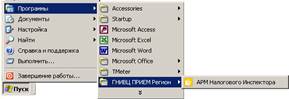
Рис. 1 Запуск программы АРМ НИ
2.2. После успешной авторизации инспектора в АРМ НИ на экран выводится главное окно программы (Рис. 2).

Рис. 2. Главное окно программы
В случае если имеется поступившая через Портал отчетность, в списке абонентов-отправителей отчетности (1) будут отображаться реквизиты Портала (ИНН, e-mail, наименование).
Найти Портал в списке абонентов можно, указав в поле быстрого поиска любой из его реквизитов.
2.3. Выбрав в левой части окна (Рис. 2) абонента с реквизитами Портала, в правой части окна программы, во вкладке списка документов (2) отобразится отчетность, поступившая в налоговый орган через Портал.
Декларации, представленные налогоплательщиками с использованием Портала, отображаются в интерфейсе АРМ НИ как показано на Рис. 2.
Файлы всех налогоплательщиков, представивших свою отчетность, будут отображаться в одном списке с реквизитами Портала в качестве абонента-отправителя.
При этом ИНН 1111222233 и КПП 999901001 - технологические реквизиты ПОРТАЛ ГУ-ФНС (наименование Портала), не принадлежат налогоплательщикам, а присутствуют в интерфейсе АРМ Налогового Инспектора для идентификации Портала.
3. Специалист принимает от налогоплательщика уникальный номер, сформированный при отправке декларации на портале и состоящий из 4 цифр + ИНН физического лица – отправителя, и декларацию на бумажном носителе. Визуализация уникального кода заявки отражена на Рис.1.
4. Поиск декларации, отправленной с использованием Портала, осуществляется следующим образом.
Для выбора конкретного документа можно воспользоваться поиском документов или быстрыми фильтрами.
Быстрые фильтры позволяют отобрать документы по следующим признакам:
· КНД декларации;
· год отчетности;
· код периода отчетности;
· номер корректировки.
Для поиска документов по ИНН налогоплательщика необходимо воспользоваться стандартной формой поиска, в которой выбрать в качестве критерия поиска имя файла отчетности и ввести в него ИНН налогоплательщика. Так как ИНН налогоплательщика присутствует в наименовании файла отчетности, в списке будут отобраны соответствующие ему файлы.
При этом необходимо иметь в виду, что если файл не найден вышеуказанным способом, следует произвести дополнительный поиск файла на закладке «Входящие ошибочные» с тем же именем отправителя (Рис. 3).
Если декларация найдена, осуществить прием в соответствии с действующими нормативными документами, регламентирующими прием декларации на бумажном носителе.
В случае если в результате поиска декларация не найдена как представленная через Портал, налогоплательщику может быть предложено сдать декларацию на общих основаниях (приоритетное обслуживание в данном случае не предусмотрено).

Рис. 3. Файлы отчетности, которые не могли быть приняты
5. С любым из документов, отображаемых в списке, как поступившим через Портал, можно выполнить те же действия, что и для файлов отчетности, поступивших стандартным образом:
· просмотреть в виде бланка;
· просмотреть исходный текст документа.
Для экспорта самого файла отчетности необходимо:
· открыть файл для просмотра двойным нажатием по соответствующей строке в списке;
· сохранить файл, нажав на пиктограмму «сохранить».